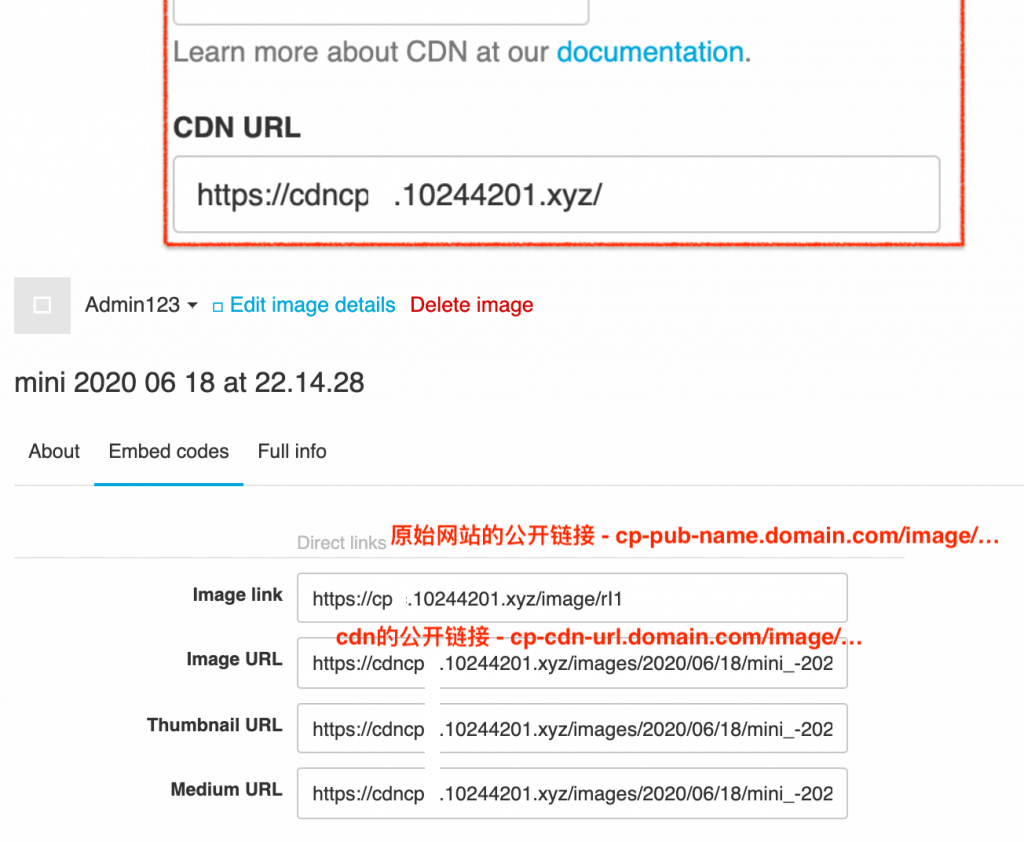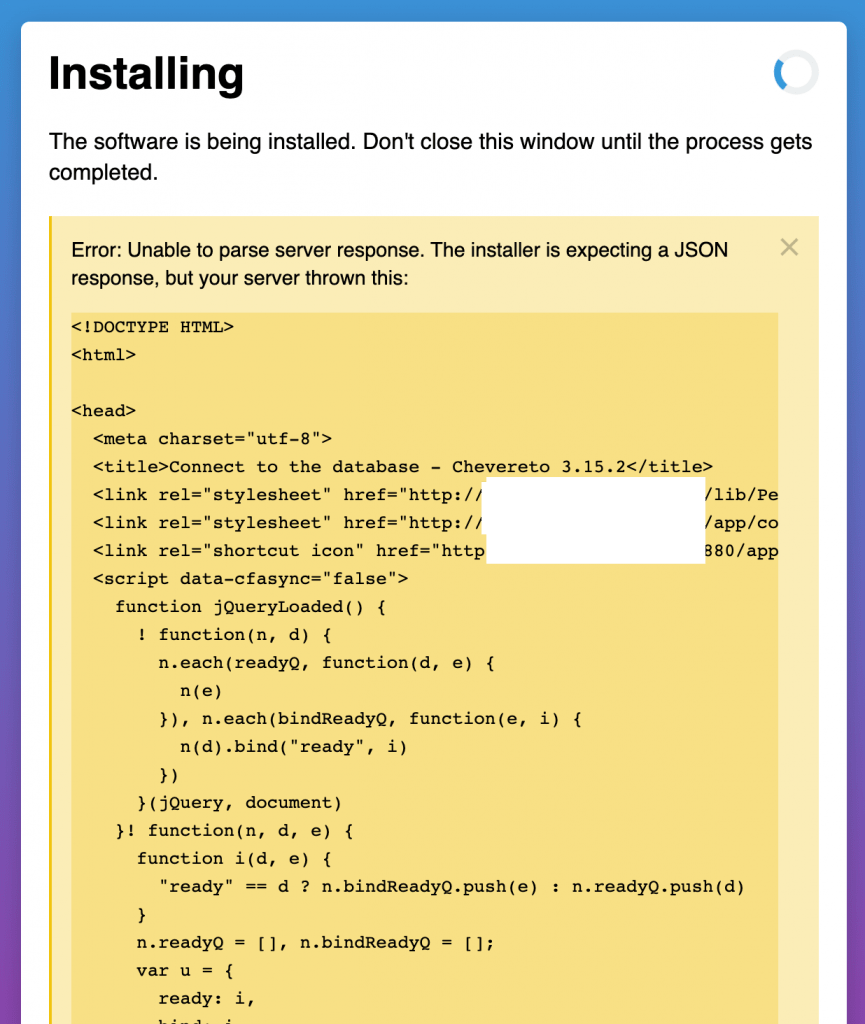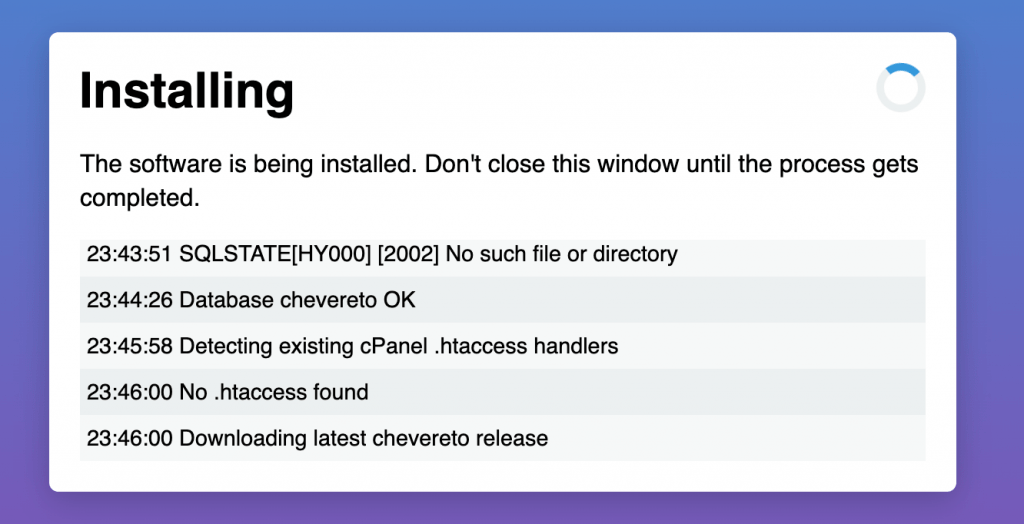这种搞法的好处可以最大程度的释放图床的价值 – 而且套了CloudFlare + 宝塔反代 + 强制SSL + Google Drive + Docker Compose,一劳永逸。
历史缘由
一直听说Chevereto的名字,前段时间趁5折买了个Network License
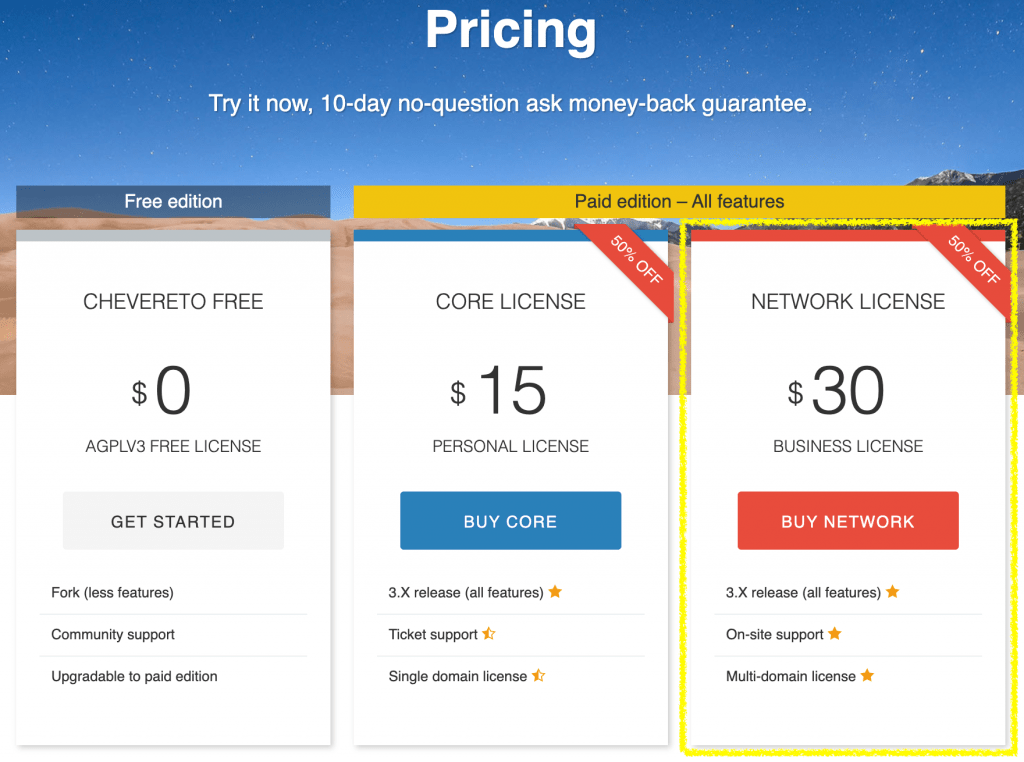
安装
安装docker composer
sudo curl -L "https://github.com/docker/compose/releases/download/1.26.0/docker-compose-$(uname -s)-$(uname -m)" -o /usr/local/bin/docker-compose
chmod +x /usr/local/bin/docker-compose
sudo ln -s /usr/local/bin/docker-compose /usr/bin/docker-compose
docker-compose --version路径配置
vi docker-compose.yaml
mkdir -p /data/chevereto && cd /data/chevereto
### 以下二选一
mkdir -p chevereto_html/images
###
# 有个很牛的技巧,试验过了,速度也不错
# 可以直接将images目录软连接到你的Google Drive无限云盘的目录
# 这样就可以有无限存储空间了
ln -s /data/gd_stanford/_psn_gd_stanford/_chevereto_images chevereto_html/images
###
# download installer script - 安装付费版必须 - 不然默认的docker是免费版的
curl https://chevereto.com/download/file/installer >> ./chevereto_html/index.php
# 让目录可写
chown -R www-data:www-data chevereto_html
chmod 755 -R chevereto_html提高默认的图片上传限制从2M到100M
vi ./chevereto_html/.htaccess
# 在 </IfModule> *上面*
php_value upload_max_filesize 100M
php_value post_max_size 100M
php_value memory_limit 1G
php_value max_execution_time 300
php_value max_input_time 300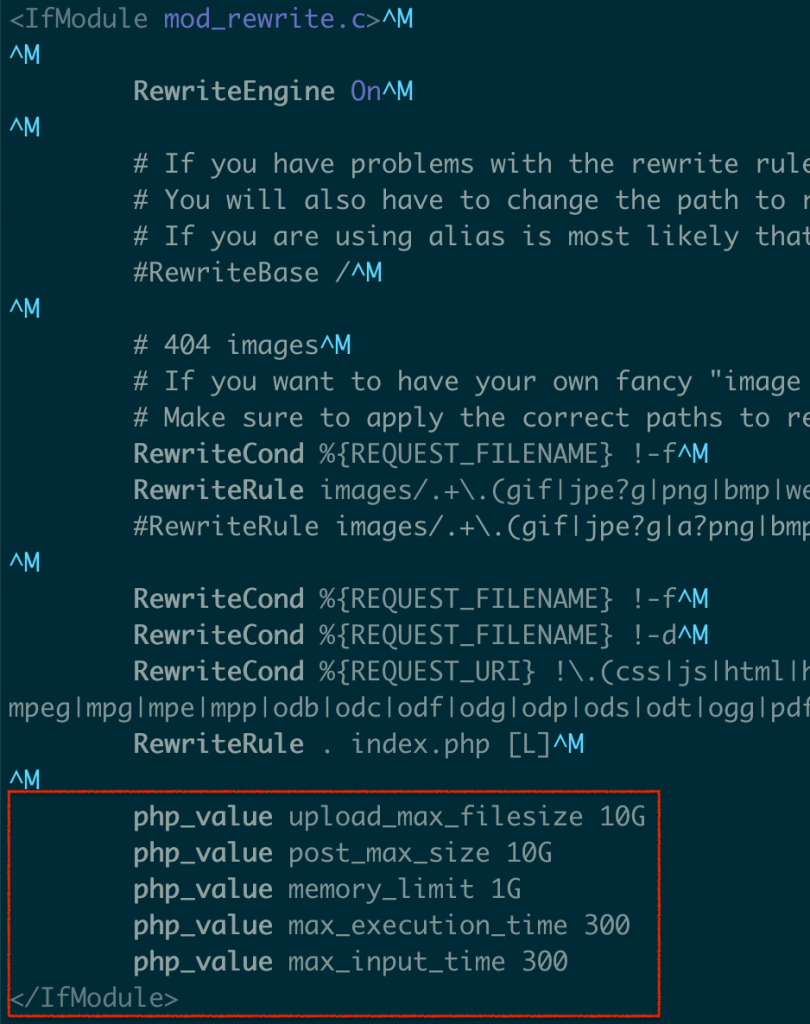
反向代理的一些准备
传入真实Real Ip
cat >> ./chevereto_html/app/settings.php <<EOF
// Copy and paste below to end of settings.php will enable to show real ip.
// Use X-Forwarded-For HTTP Header to Get Visitor's Real IP Address
if (isset($_SERVER['HTTP_X_FORWARDED_FOR'])) {
$http_x_headers = explode(',', $_SERVER['HTTP_X_FORWARDED_FOR']);
$_SERVER['REMOTE_ADDR'] = $http_x_headers[0];
}
EOF在宝塔的反代配置文件里加入这么一段
proxy_set_header X-Forwarded-Ssl on;
proxy_set_header X-Forwarded-Proto $scheme;
proxy_set_header X-Frame-Options SAMEORIGIN;
client_max_body_size 100m;
client_body_buffer_size 128k;
proxy_buffer_size 4k;
proxy_buffers 4 32k;
proxy_busy_buffers_size 64k;
proxy_temp_file_write_size 64k;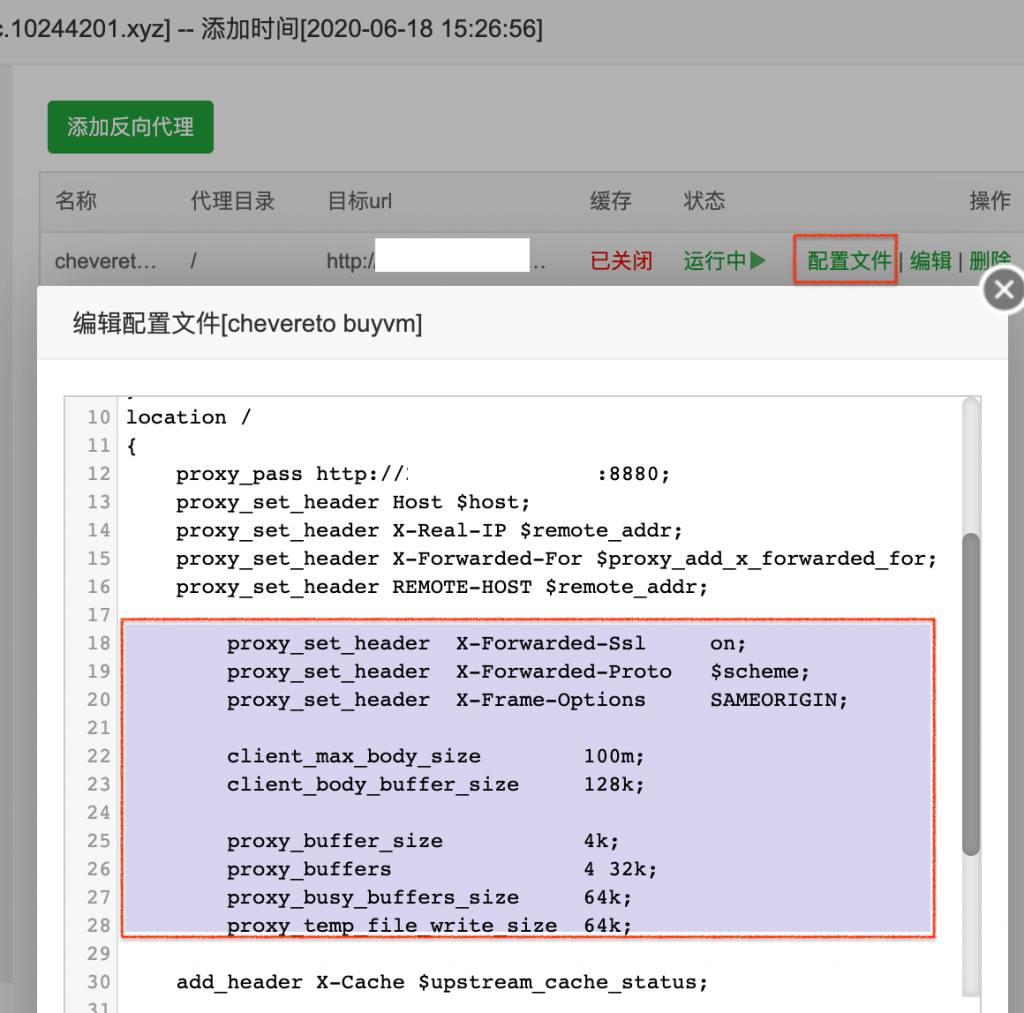
建立docker-composer.yaml
vi docker-compose.yaml
version: '3'
services:
db:
container_name: chevereto-mysql
image: mariadb
volumes:
- database:/var/lib/mysql:rw
restart: always
networks:
- private
environment:
MYSQL_ROOT_PASSWORD: chevereto_root
MYSQL_DATABASE: chevereto
MYSQL_USER: chevereto1
# change to your own password
MYSQL_PASSWORD: chevereto1
chevereto:
container_name: chevereto-web
depends_on:
- db
# must use installer tag for paid version
image: nmtan/chevereto:installer
restart: always
networks:
- private
environment:
CHEVERETO_DB_HOST: db
CHEVERETO_DB_USERNAME: chevereto1
# change to your own password
CHEVERETO_DB_PASSWORD: chevereto1
CHEVERETO_DB_NAME: chevereto
CHEVERETO_DB_PREFIX: chv_
volumes:
- ./chevereto_html:/var/www/html:rw
- ./chevereto_html/images:/var/www/html/images:rw
ports:
# change to your own port
- 8880:80
networks:
private:
volumes:
database:开启docker-compose
# 在/data/chevereto 目录下
# 重启后会自动启动
docker-compose up -dWeb配置
打开 http://IP:8880
除了数据库配置这里注意点,其他都很容易填。
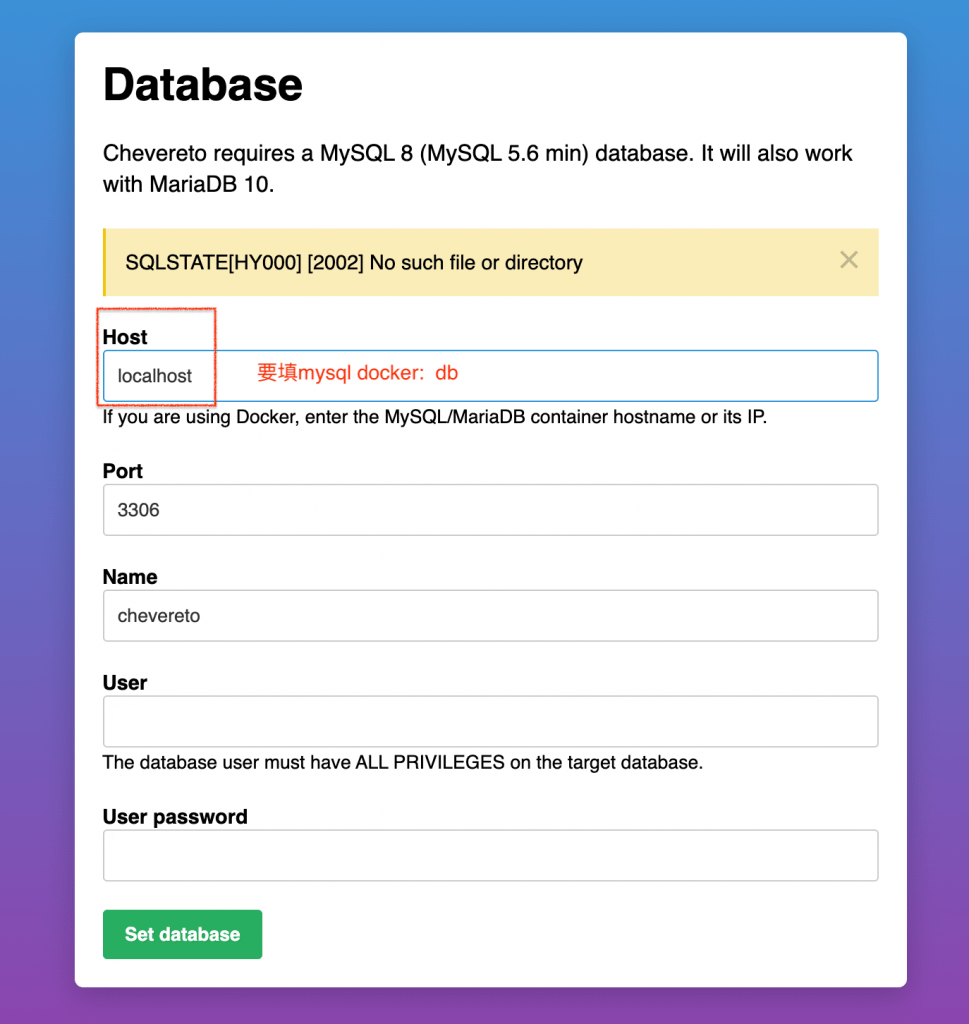
我中间碰上了这个页面,一直死在这,但重新刷新了页面就好了
然后就结束了
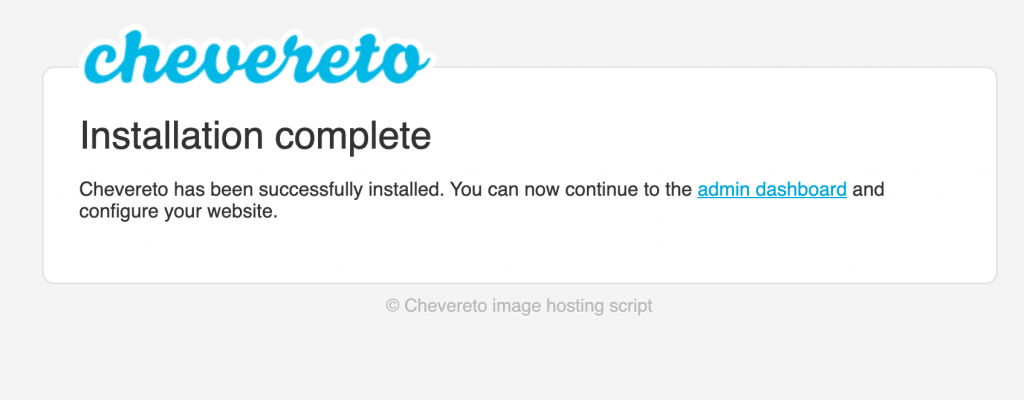
还要再去这里设置一下图片上传的尺寸限制 – https://YourDomain.com/dashboard/settings/image-upload
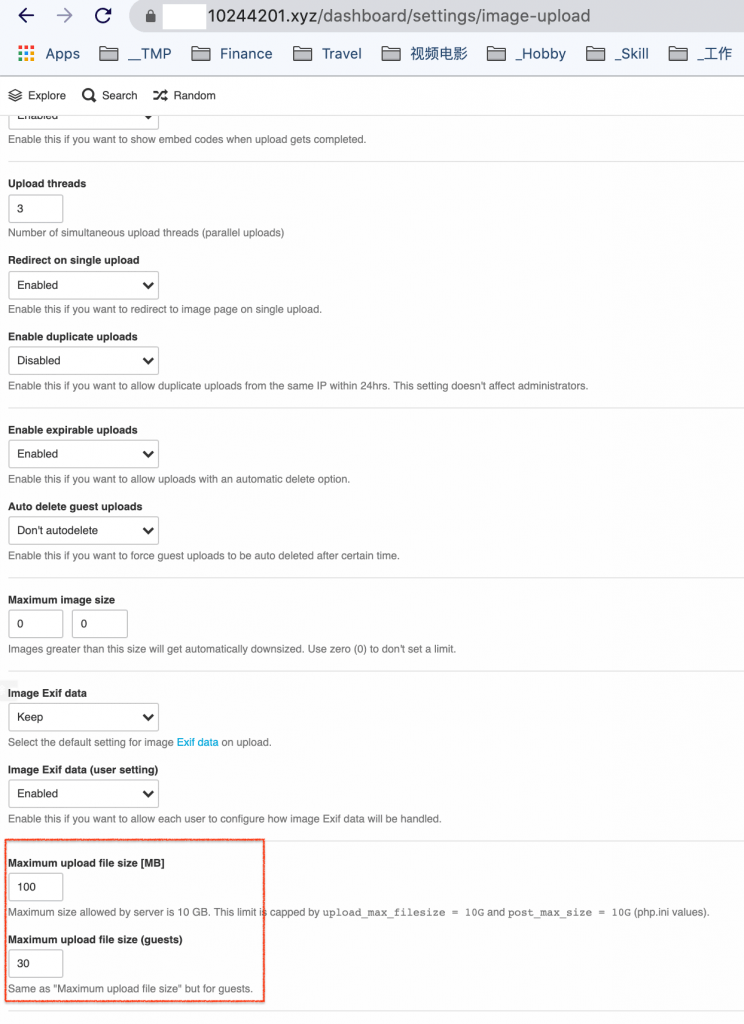
高级玩法 – 打开CDN
如果嫌慢(毕竟存储用的是Google Drive),可以加CDN (使用免费GCore CDN参考本馆档案)
可以参考官方指南 – https://chevereto.com/docs/cdn


设好CDN之后,一定先验证下是否生效,比如
https://cdncp-url之类.10244201.xyz/app/themes/Peafowl/style.min.css
确保有效,再到下一步,不然网站就打不开了
去 https://cp-public-name.10244201.xyz/dashboard/settings/external-services
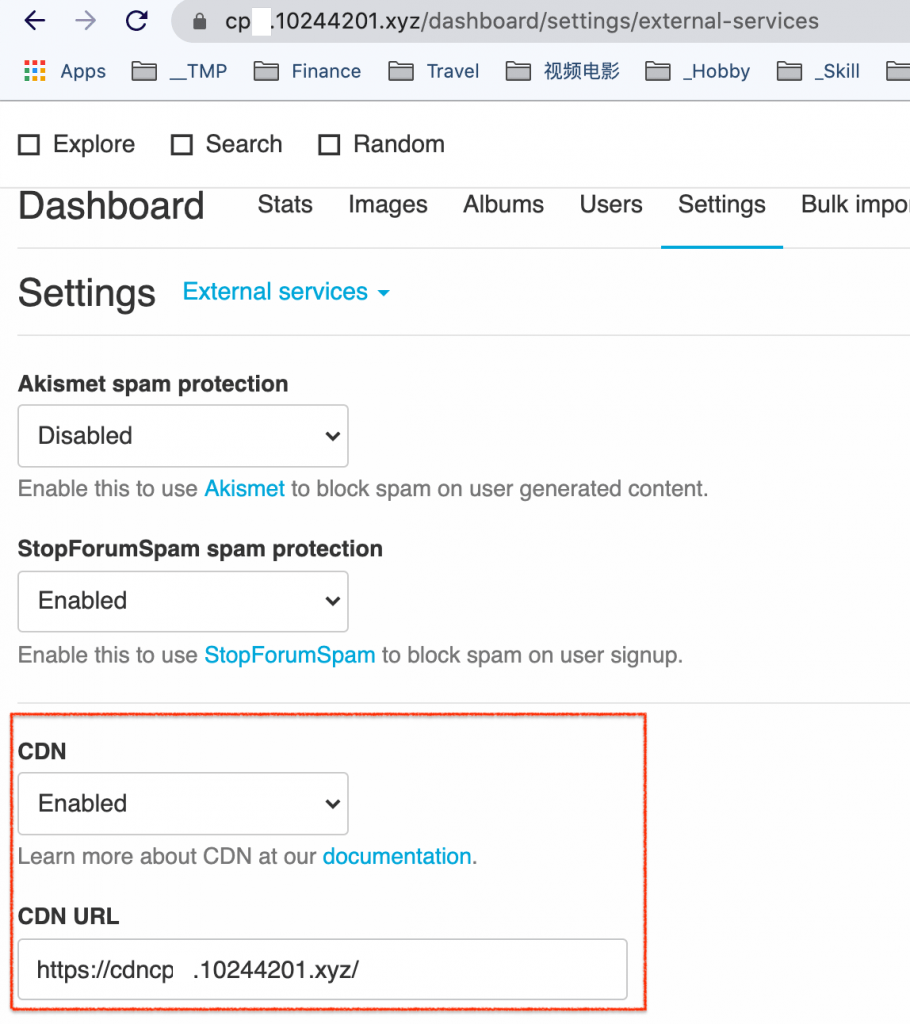
之后所有的图片上传之后,给出的链接自动就是